سيوضح لك هذا الدليل كيفية إدارة عمليات حفظك ونسخك الاحتياطية في Wayward.
تصدير حفظ البيانات
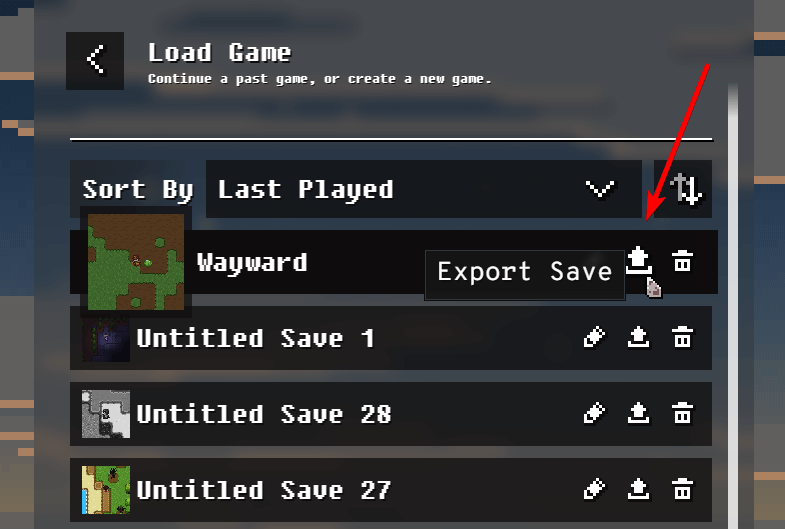
2. يمكنك أيضًا تصدير بيانات الحفظ العالمية باستخدام زر "تصدير بيانات حفظ غير عالمية" في قائمة الخيارات في قسم "حفظ البيانات":
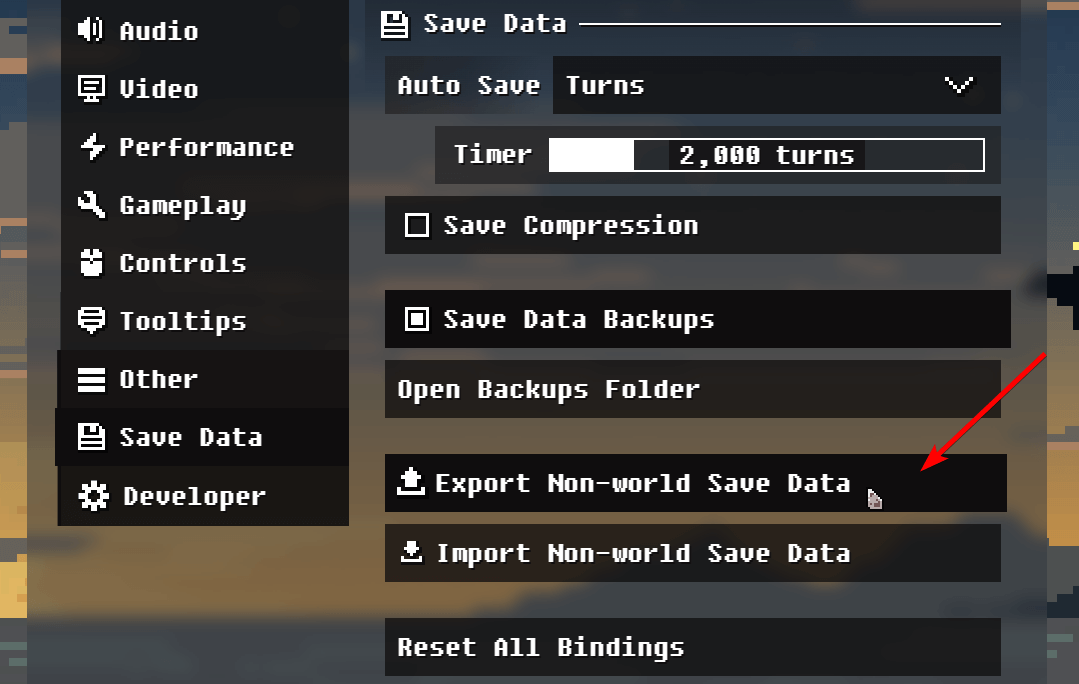
تتضمن بيانات الحفظ هذه الإعدادات العامة والأحداث الرئيسية وارتباطات المفاتيح والمزيد.
ستحتاج إلى القيام بكليهما لاستعادة اللعبة إلى حالتها الكاملة في حالة فقد البيانات أو الفساد أو الترحيل.
استيراد حفظ البيانات
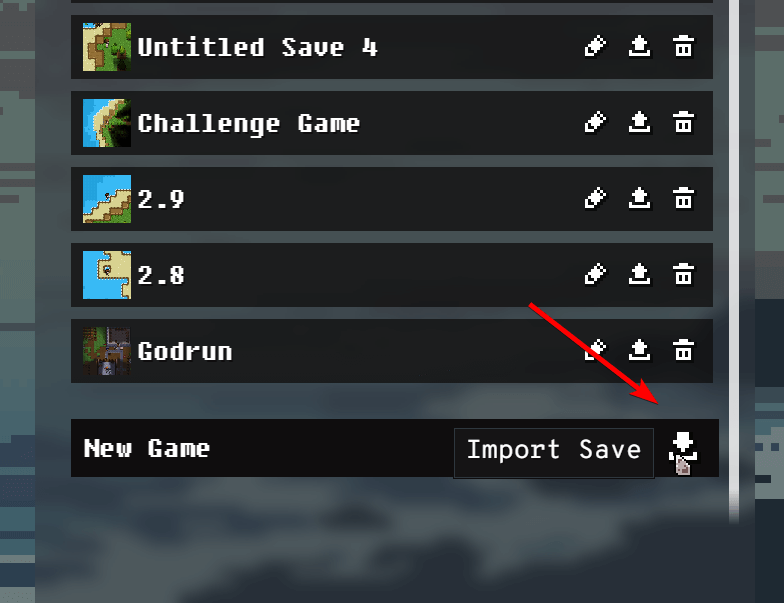
بدلاً من ذلك ، يمكنك أيضًا سحب وإفلات حفظاتك في نافذة Wayward لاستيرادها.
2. يمكنك أيضًا استيراد بيانات الحفظ العامة باستخدام الزر "استيراد بيانات حفظ غير عالمية" في قائمة الخيارات في قسم "حفظ البيانات":
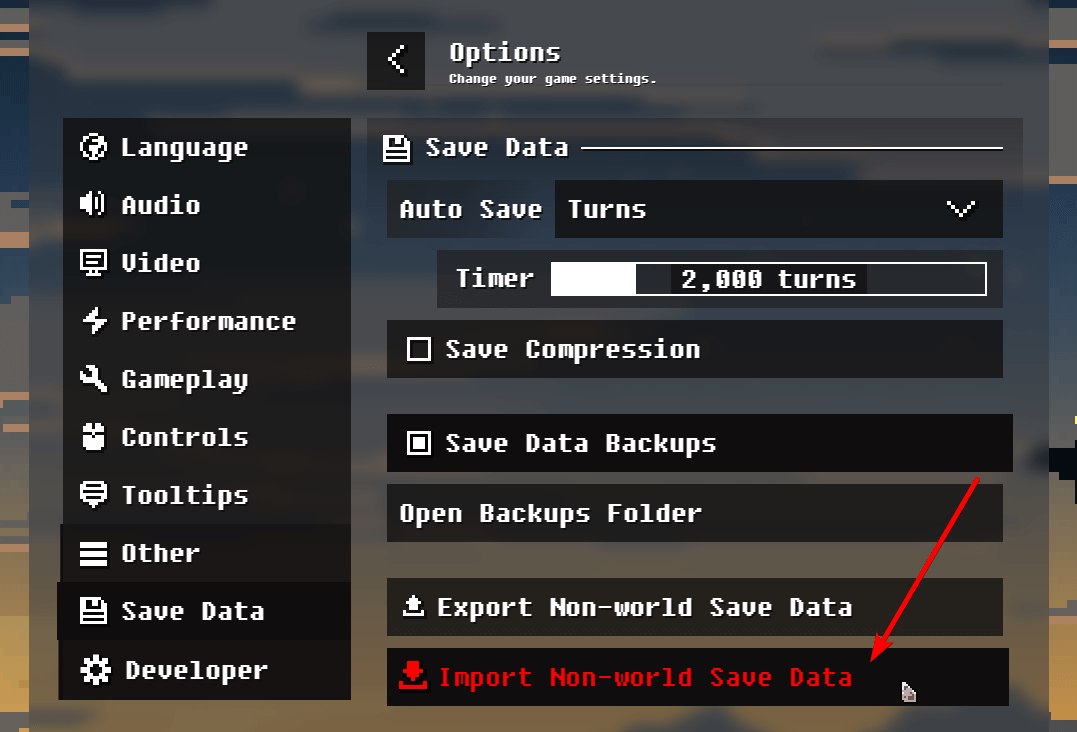
تحذير: سيؤدي هذا إلى الكتابة فوق كل شيء بما في ذلك الإعدادات العامة والمعالم الرئيسية وارتباطات المفاتيح والمزيد.
ستحتاج إلى القيام بكليهما لاستعادة اللعبة إلى حالتها الكاملة في حالة فقد البيانات أو الفساد أو الترحيل.
استيراد النسخ الاحتياطية التلقائية
لفتح الدليل Wayward:
1. انقر بزر الماوس الأيمن على الإدخال Wayward في مكتبة Steam وحدد "خصائص".
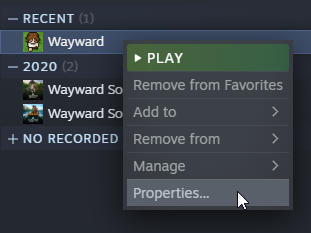
2. انقر فوق علامة التبويب "الملفات المحلية" في النافذة الجديدة التي تفتح. بعد ذلك ، انقر فوق الزر "استعراض…" لفتح مجلد Wayward Steam.
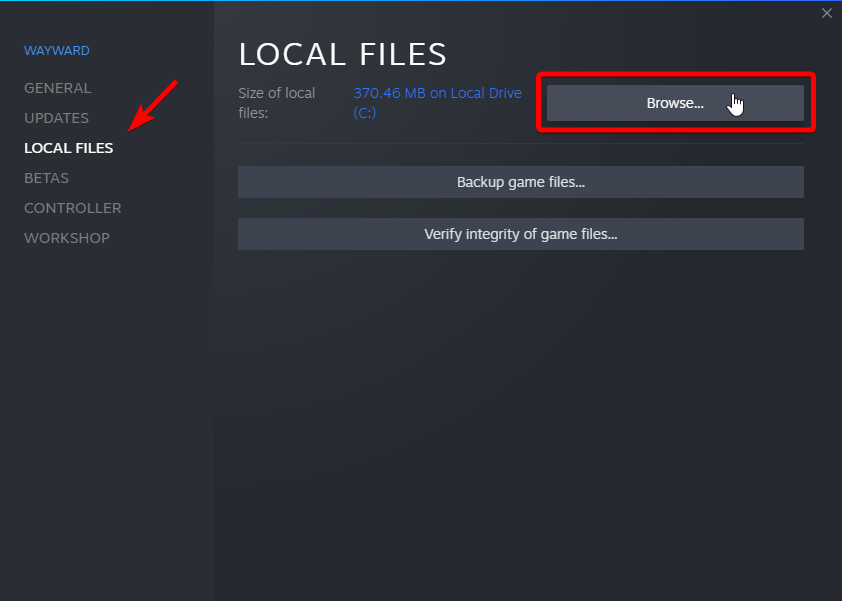
بعد فتح مجلد Wayward ، سترى مجلد النسخ الاحتياطية:
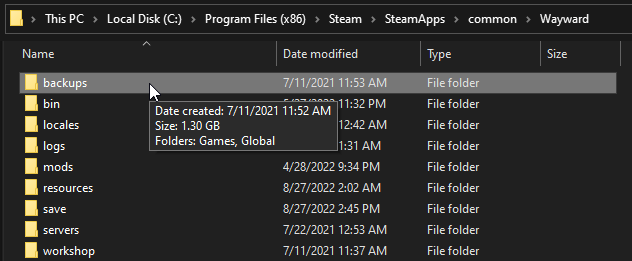
يوجد في هذا المجلد مجلدان فرعيان ، أحدهما لـ "Games" والآخر لـ "Global". يمكنك التنقل عبر هذه المجلدات للعثور على النسخ الاحتياطية لما تبحث عنه. استخدم خصائص "تاريخ الإنشاء / التعديل" لكل ملف للحصول على النسخة الصحيحة من كل ملف. اتبع قسم "استيراد البيانات المحفوظة" أعلاه لاستيراد هذه النسخ الاحتياطية.
إنشاء / استعادة النسخ الاحتياطية يدويًا
1. انقر بزر الماوس الأيمن على الإدخال Wayward في مكتبة Steam وحدد "خصائص".
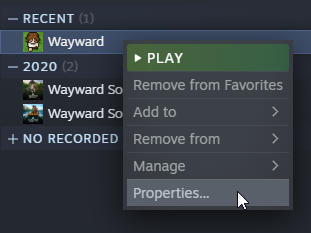
2. انقر فوق علامة التبويب "الملفات المحلية" في النافذة الجديدة التي تفتح. بعد ذلك ، انقر فوق الزر "استعراض…" لفتح مجلد Wayward Steam.
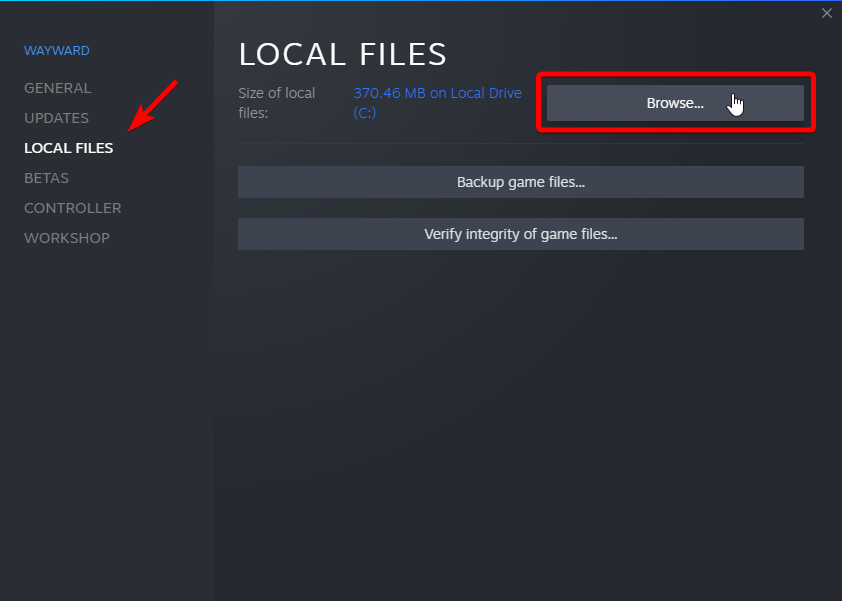
يمكنك الآن نسخ / لصق مجلد "الحفظ" في دليل آخر على جهاز الكمبيوتر الخاص بك. باستخدام برامج خارجية مثل 7-Zip أو WinRAR أو WinZIP ، يمكنك أيضًا "أرشفة" هذا المجلد بالكامل لاستعادته بسهولة في المستقبل.
هذا المجلد هو ما يتزامن مع Steam Cloud افتراضيًا.
عند استعادة هذا المجلد ، تأكد من إزالة مجلد "الحفظ" الموجود أولاً تمامًا. قد يؤدي مجرد استبدال المجلد إلى تلف.
